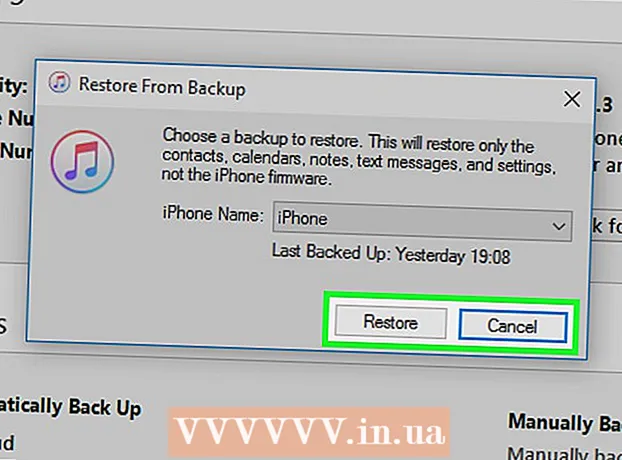作者:
Roger Morrison
创建日期:
5 九月 2021
更新日期:
1 七月 2024

内容
此WikiHow教您如何将Amazon Fire Stick连接到Wi-Fi。连接到家庭Wi-Fi网络后,您可以使用Amazon Fire Stick通过您的Amazon帐户将视频,电视节目,电影和音乐流传输到电视上。
踩
 将Amazon Fire Stick连接到电视。 您可以将Amazon Fire Stick直接连接到电视背面的HDMI端口。打开电视,并确保选择了正确的信号源输入。
将Amazon Fire Stick连接到电视。 您可以将Amazon Fire Stick直接连接到电视背面的HDMI端口。打开电视,并确保选择了正确的信号源输入。  将火棒连接到电源。 确保将Fire Stick的微型USB电源线插入Fire Stick,并将USB线的另一端插入随附的电源适配器并插入电源插座。如果电视具有开放的USB端口,则可以将电缆直接连接到电视,而不必使用附带的适配器。
将火棒连接到电源。 确保将Fire Stick的微型USB电源线插入Fire Stick,并将USB线的另一端插入随附的电源适配器并插入电源插座。如果电视具有开放的USB端口,则可以将电缆直接连接到电视,而不必使用附带的适配器。 - 如果看到消息表明Fire Stick电源不足,请使用附带的适配器并将Fire Stick直接插入墙上的电源插座。
 选择 设定值. 使用遥控器上的方向按钮一直到主屏幕,然后选择屏幕顶部选项右侧的“设置”。
选择 设定值. 使用遥控器上的方向按钮一直到主屏幕,然后选择屏幕顶部选项右侧的“设置”。 - 如果您还不在,请按遥控器上的“主页”按钮进入开始菜单。它是带有房子轮廓的按钮。
 选择 网络. 这是菜单中的第二个选项,带有三个类似于Wi-Fi信号的曲线图标。使用遥控器上的方向按钮向下和向右移动以选择“网络”选项,然后按遥控器中央的“选择”按钮。 Fire Stick将自动开始搜索附近的网络。
选择 网络. 这是菜单中的第二个选项,带有三个类似于Wi-Fi信号的曲线图标。使用遥控器上的方向按钮向下和向右移动以选择“网络”选项,然后按遥控器中央的“选择”按钮。 Fire Stick将自动开始搜索附近的网络。 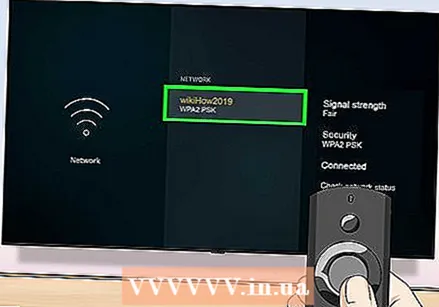 选择您的首选网络。 在网络列表中看到家庭网络名称后,使用遥控器上的方向按钮将其突出显示为黄色,然后按遥控器中央的“选择”按钮将其选中。
选择您的首选网络。 在网络列表中看到家庭网络名称后,使用遥控器上的方向按钮将其突出显示为黄色,然后按遥控器中央的“选择”按钮将其选中。 - 如果看不到您喜欢的网络,请在列表底部选择“重新扫描”。
- 如果您的首选网络已隐藏,请在列表底部选择“连接到其他网络”,然后手动输入要连接的网络的名称。
 输入WiFi网络密码。 如果您的网络有密码,请使用遥控器浏览屏幕键盘并输入Wi-Fi网络的密码。
输入WiFi网络密码。 如果您的网络有密码,请使用遥控器浏览屏幕键盘并输入Wi-Fi网络的密码。 - 如果您的家庭网络不受密码保护,它将自动尝试连接。
 选择 连接. 在键盘的右上方。然后,Fire Stick将连接到您的家庭WiFi网络。一旦连接了Fire Stick,它将在附近网络列表中的网络名称下方显示“已连接”。
选择 连接. 在键盘的右上方。然后,Fire Stick将连接到您的家庭WiFi网络。一旦连接了Fire Stick,它将在附近网络列表中的网络名称下方显示“已连接”。 - 您可以按遥控器上的主屏幕按钮以返回Fire Stick主屏幕。